
Задание 5
В файл forms.html добавьте форму, запрашивающую сведения о возрасте посетителя. Форма должна выглядеть как на рис. 3.
Примечание: при создании формы наиболее распространенная ошибка, доставляющая неудобство пользователю – неровно расположенные поля. Поэтому для размещения полей формы рекомендуется использовать таблицу.
-
type=”checkbox” – кнопка с независимой фиксацией. Используется в тех случаях, когда одновременно можно выбрать несколько опций. Атрибуты: name (обязателен), value, checked (рис. 4).
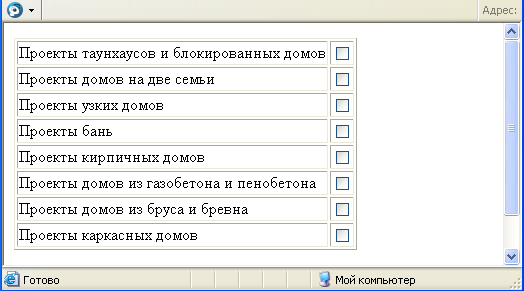
Рис. 4. Пример использования элементов checkbox
Если на Ваш сайт зайдет пользователь, желающий купить проект, то, прежде чем оформить его заказ, следует уточнить, какие проекты его интересуют. Причем, возможно, он еще не решил, какой проект ему нужен, и готов рассмотреть несколько вариантов.
Чтобы решить эту задачу, нужно создать форму, использующую элементы checkbox, так как в этом случае, в отличие от использования элементов radio, можно выбрать несколько вариантов.
Задание 6
В файле forms.html создайте форму как на рис. 4.
-
type=”submit” – командная кнопка, которая отправляет на сервер все введенные данные. Данные отправляются по адресу, указанному в атрибуте action тега <form>. Надпись на кнопке можно задать путем введения атрибута value="[Надпись]", например:
<input type=”submit” value="Отправить">.
-
type=”reset” – определяет кнопку, при нажатии на которую форма возвращается в исходное состояние. В этом случае данные обработчику не передаются, поэтому кнопка может и не иметь атрибута name. Надпись на кнопке задается при помощи атрибута value="[Надпись]".
Задание 7
-
В файле forms.html добавьте в конец каждой формы две кнопки: submit и reset с соответствующими надписями. Проверьте действие кнопки reset.
-
По нажатию кнопки submit данные, введенные пользователем, отправляются соответствующей программе для обработки. Имя этой программы и путь к ней указываются в атрибуте action тега <form>. Вы пока не умеете писать такие программы но, чтобы проверить работу кнопки submit, Вы можете в качестве значения атрибута action указать адрес любой Web-страницы или картинки.
-
Сохраните созданную страницу. Результат для одной из форм на рис. 5
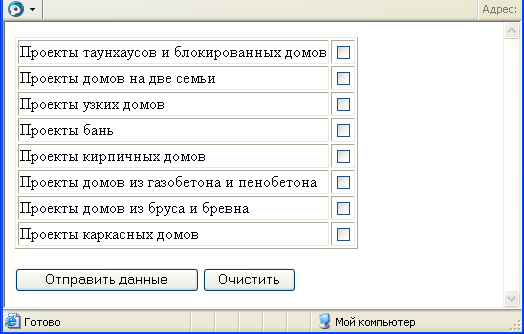
Рис. 5. Пример использования элементов submit и reset
-
type=”text” – определяет окно для ввода строки текста. Это значение атрибута type можно использовать с атрибутами name (обязателен), value, size и maxlength.
Если на Ваш сайт зайдет пользователь, желающий купить проект, то, прежде чем оформить его заказ, следует уточнить, каким образом Вы с ним будете связываться.
Чтобы решить эту задачу, нужно создать форму, позволяющую клиенту вводить контактную информацию о себе. При ее создании используются элементы text.
Задание 8
В файле forms.html создайте форму, которая выглядит как на рис. 6. Поля, обязательные для заполнения, отметьте звездочками.
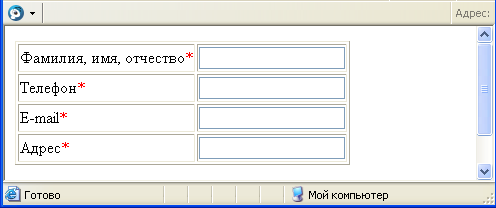
Рис. 6. Пример использования элементов text
-
type=”password” ‑ определяет окно для ввода пароля. Абсолютно аналогичен типу text, только вместо символов вводимого текста показывает на экране звездочки (*).
-
type=”button” ‑ не выполняет никаких действий при нажатии на кнопку, если к ней не прикреплена программа. Это значение атрибута type используется с атрибутами name (имя кнопки), value (надпись на кнопке), onclick (для указания имени программы, которая будет выполняться при нажатии на эту кнопку).
